AE是做视频经常使用的一个软件,现在电商中产品大多需要做视频展示,如果录制的视频颜色有便差,需要修改,怎么在AE中给视频调色呢?
第一步,首先打开电脑中的软件,并导入好需要修改的视频!导入后,将视频拖拽到下方的队列中!为演示操作,图例中为建议的纯色,实操时可以替换为视频!
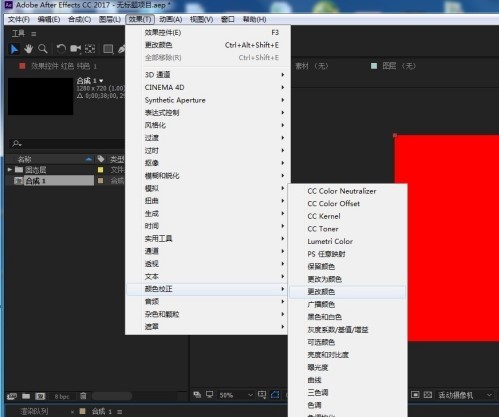
第二步,选中这个视频,选择上方导航中的“效果”---"颜色校正"---"更改颜色",调出修改视频颜色的工具栏!
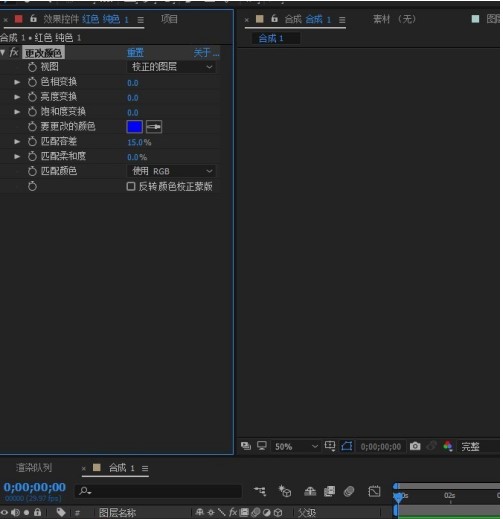
第三步,在工具栏中,需要我们主要操作的,只有二到四项!其中色相 亮度 及饱和度为调色工具!下方的需要更改颜色,是为了选取颜色 !
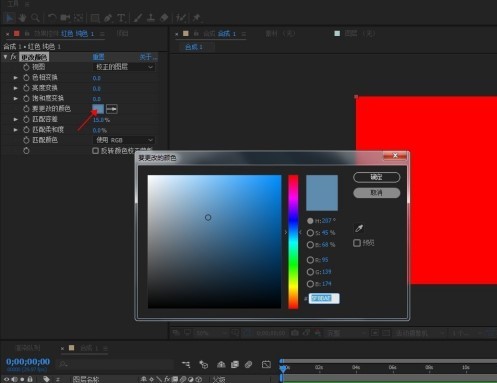
第四步,点击“要更改颜色”字样后面的颜色框,会弹出颜色对话框,选择要更改的颜色,点击确定!以此来选择颜色 !也可以点击后面的吸管工具,直接到视频中,点击要更改的颜色(这个方法更精准)
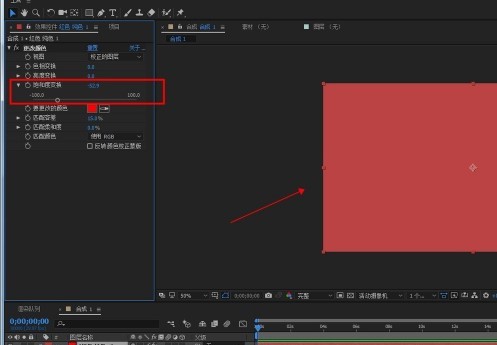
第五步,在工具栏中,点开“亮度变换”的三角,拖动显示出来的圆点,来修改这个颜色的亮度!值越大,颜色越亮,变白色;越小,颜色越暗,变黑色!
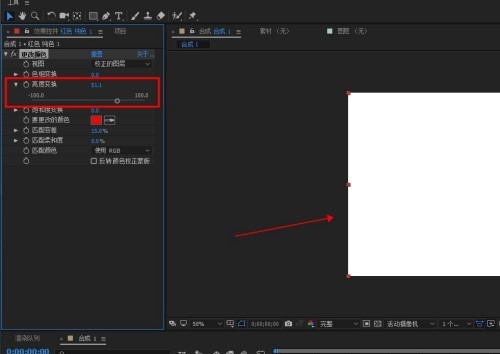
第六步,颜色选择后,点开工具栏中“饱和度变换”旁边的小三角,在弹出的工具条中拖动上面的圆点,来改变这个颜色的饱和度!值越大,颜色越鲜艳;越小,颜色越暗!
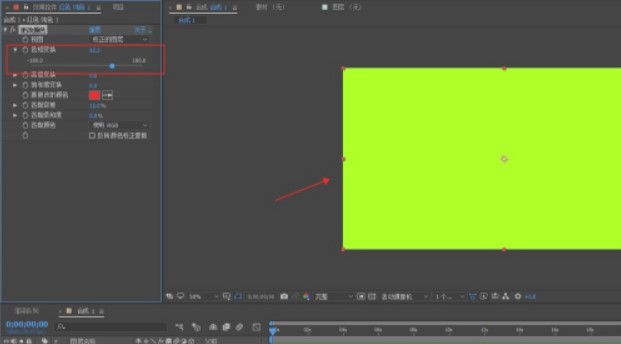
第七步,在工具栏中,点开“色相变换”的三角,拖动显示出来的圆点,来修改这个颜色的色相!每个值的不同,直接改变颜色,如图中,红色改变为嫩绿色!
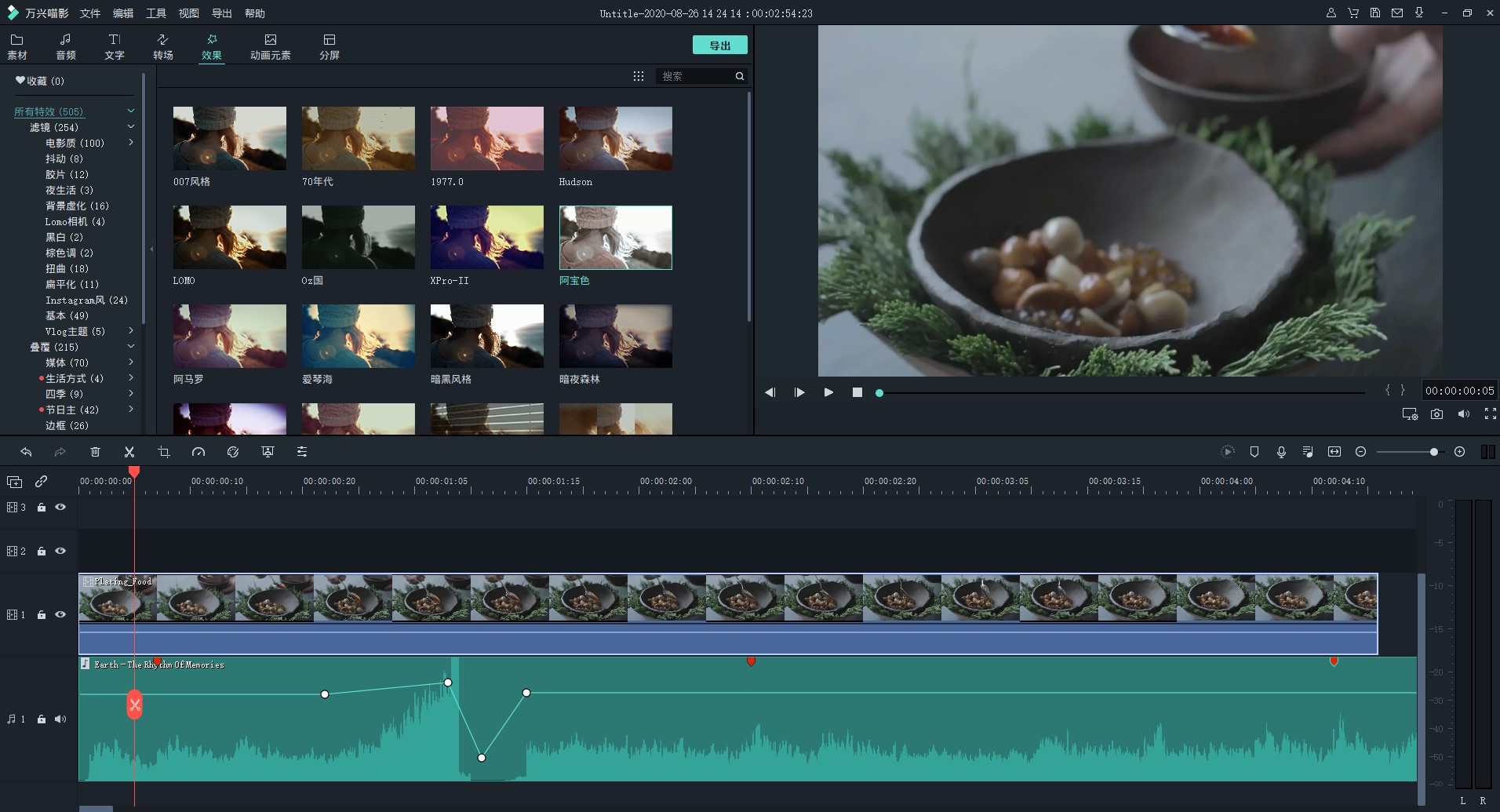
以上就是在AE中给视频调色的方法!这个方法更适合用修改视频中单一的颜色!例如视频拍摄后,整体变红或者变黄,可用此方法!此外还可以用万兴喵影和AE配合使用。万兴喵影是一款集视频剪辑、格式转换、屏幕录制等多重功能为一体的综合性软件,内置丰富的滤镜,可以一键调色,操作起来非常便捷,无需培训即可轻松上手。












